
- •Задание
- •Реферат
- •Содержание
- •Введение
- •1 Краткое описание технологии проектирования деталей виброизолятора с применением объемного проектирования компас-график 3d
- •2 Описание технологии проектирования деталей виброизолятора с применением системы объемного проектирования компас – график 3d
- •2.1 Построение фигурной крышки
- •2.2 Построение болта
- •2.3 Построение троса
- •2.4 Создание сборки
- •3 Расчет проектируемого изделия на прочность и жесткость
- •Заключение
- •Список использованных источников
- •Приложение а
2 Описание технологии проектирования деталей виброизолятора с применением системы объемного проектирования компас – график 3d
2.1 Построение фигурной крышки
Опишем каждый этап проектирования фигурной шайбы.
1. В плоскости ХУ выполняем эскиз в виде окружности, равной максимальному диаметру грибковой части крышки.

2. Закрываем эскиз и с помощью команды Выдавливание на инструментальной панели редактирования детали или в меню Операции формируем объем цилиндра с высотой крышки и закрашиваем объем цветом (кнопка Полутоновое и Полутоновое с каркасом на инструментальной панели).
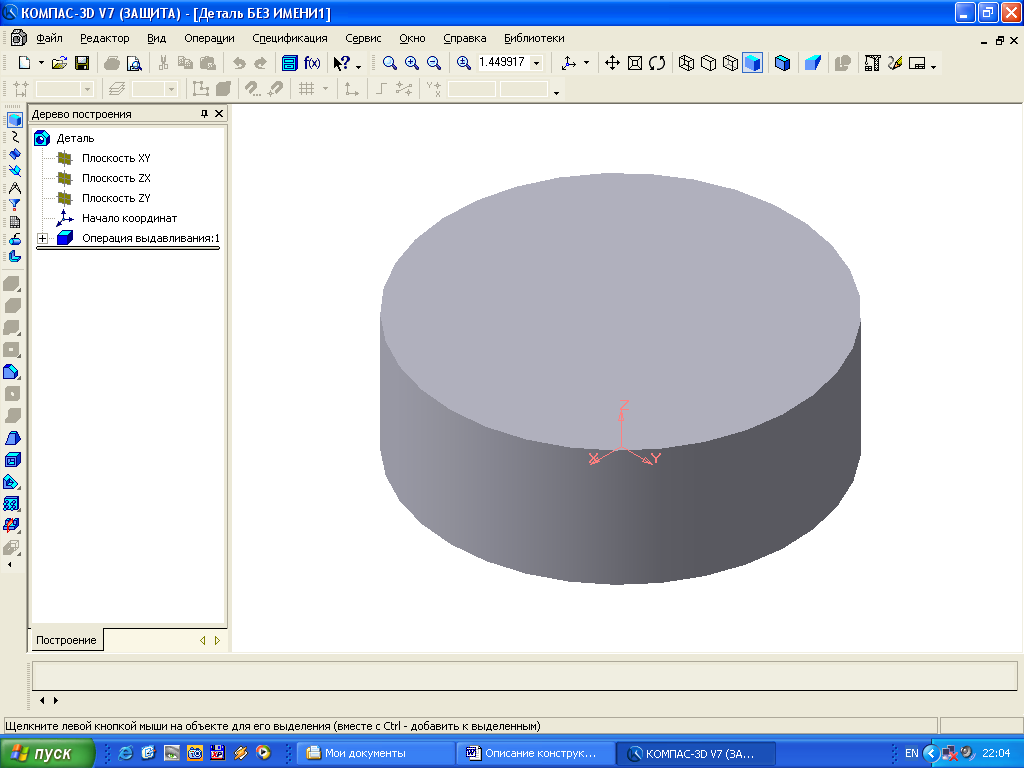
3. На верхней поверхности цилиндра чертим новый эскиз в виде окружности с диаметром, равным диаметру болта Dрез.

4. С помощью команды Вырезать выдавливанием на инструментальной панели или в меню Операции получаем отверстие.

5. На верхней поверхности цилиндра выполняем еще один эскиз окружности с диаметром, равным Dразъема и с помощью операции Вырезать выдавливанием вырезаем объем на глубину равную h+Dтр.

6. На верхней поверхности цилиндра выполняем еще один эскиз окружности с диаметром, равным D1 и с помощью операции Вырезать выдавливанием вырезаем объем на глубину равную h =1,5Dтр.

6. На верхней поверхности в плоскостях ZX и ZY выполняем эскизы в виде замкнутых округлых контуров и с помощью операции Вырезать выдавливанием вырезаем объем на глубину, равную диаметру троса.

7. С помощью команды Скругление выполняем радиусные фаски заданным радиусом.
8. Сохраняем деталь под именем «Крышка».

2.2 Построение болта
1. В плоскости ХУ выполняем эскиз в виде окружности, равной максимальному диаметру болта.
2. Закрываем эскиз и с помощью команды Выдавливание на инструментальной панели редактирования детали или в меню Операции формируем объем цилиндра с высотой равной диаметру троса и закрашиваем объем цветом (кнопка Полутоновое и Полутоновое с каркасом на инструментальной панели).
3. С помощью команды Приклеить выдавливанием на инструментальной панели редактирования детали или в меню Операции выдавливаем усеченный конус под углом 600 на длину h.
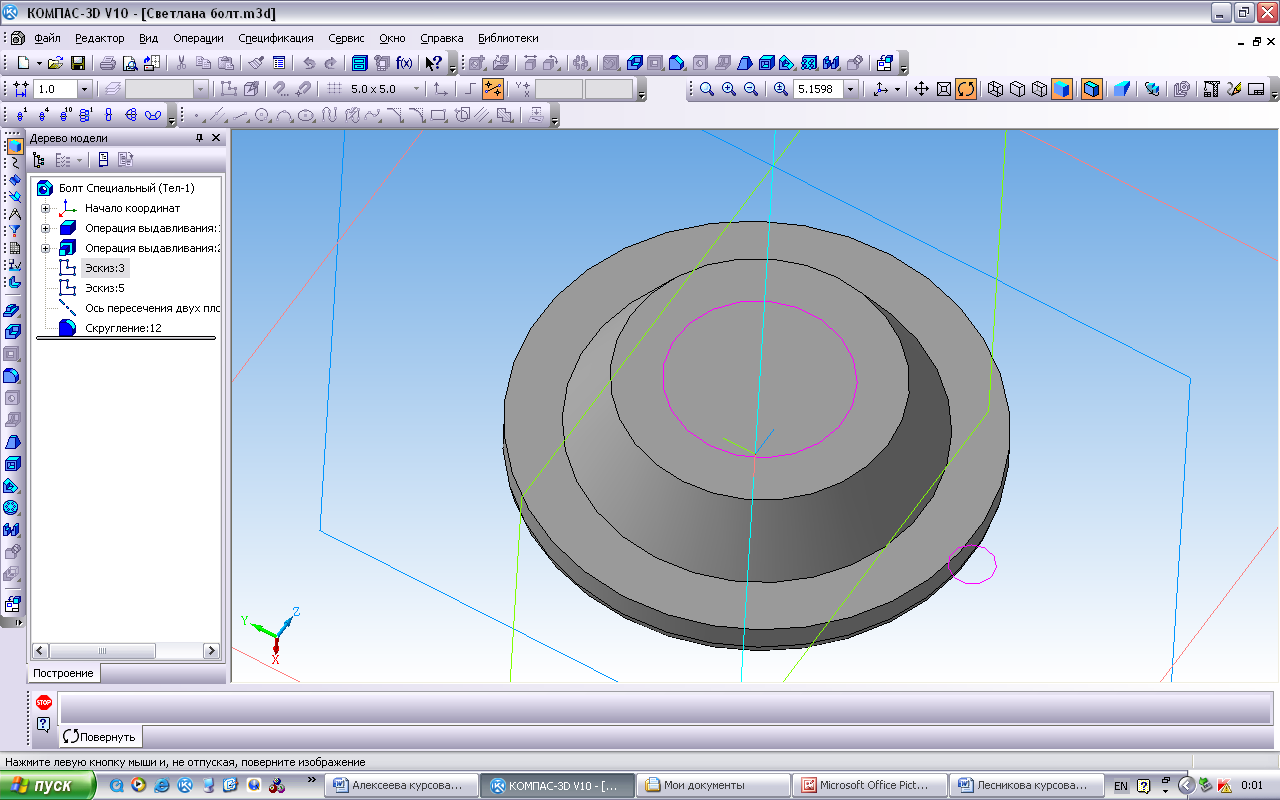
4. На верхней поверхности в плоскостях ZX и ZY выполняем эскизы в виде замкнутых округлых контуров и с помощью операции Вырезать выдавливанием вырезаем объем на глубину, равную диаметру троса

5. С помощью команды Приклеить выдавливанием на инструментальной панели редактирования детали или в меню Операции выдавливаем цилиндрический объем на длину резьбовой части болта.

6. На верхней поверхности формируем эскиз в виде квадрата и выдавливаем на величину равную 0.75от Dрезьбы.
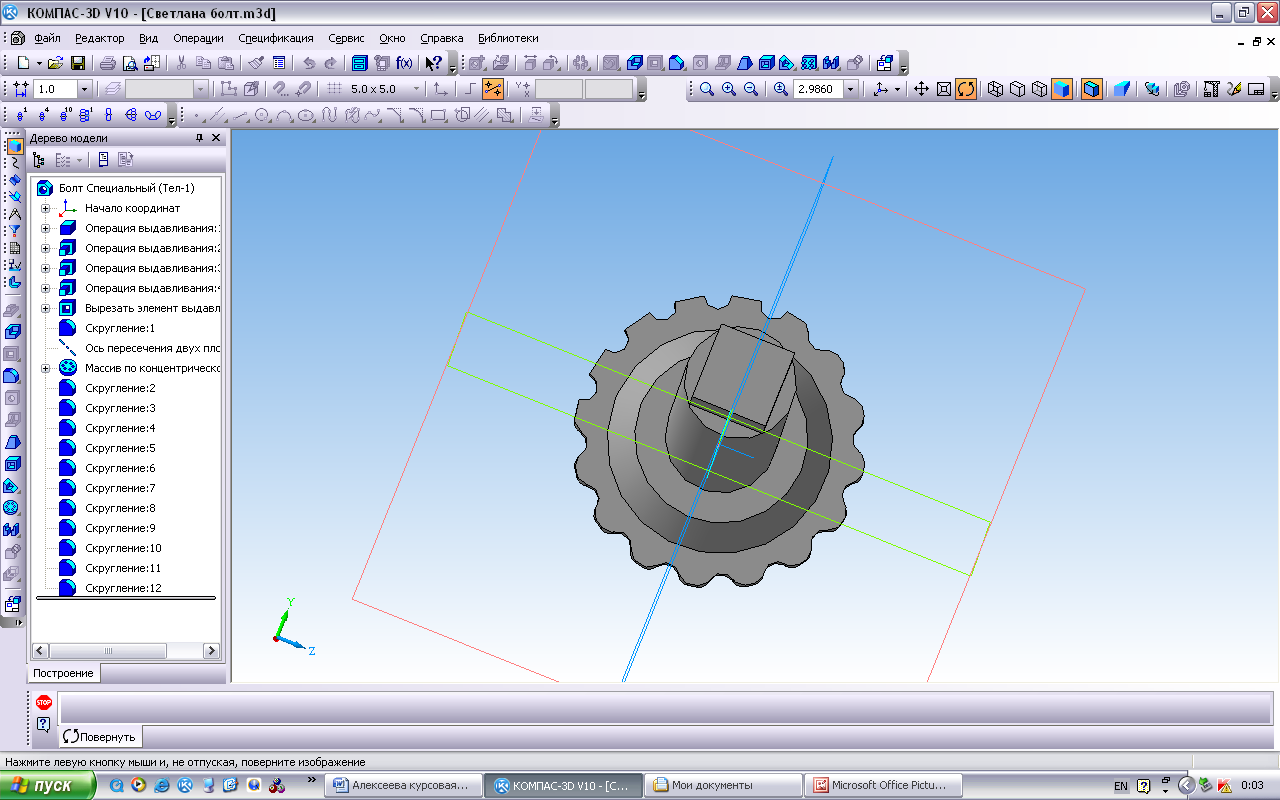
7. С помощью операции Скругление выполняем радиусные фаски заданным радиусом.
8. Сохраним модель под именем «Болт».

2.3 Построение троса
Создать новую деталь (командой меню «Файл – Создать / Деталь»).
В дереве построения выбрать плоскость ZX.
Создать на выбранной плоскости эскиз (командой меню «Операции – Эскиз» или нажатием на кнопку
 на панели инструментов).
на панели инструментов).Используя команды меню «Инструменты – Геометрия»: «Вспомогательные кривые», «Отрезки» и «Дуги» или соответствующие кнопки на панели инструментов, построить по своим размерам геометрию, изображенную на рисунке 5 (без простановки размеров)
Сначала строится вертикальный отрезок длиной a (
 ),
),
Затем строятся вспомогательные прямые, определяющие центр дуги, (
 ,
,
 ).
).Строятся дуги радиусами R1 и R2 и Dтр. (
 ).
).И затем, горизонтальный отрезок длиной b и вертикальные отрезки длиной a и с ( ).

Рисунок 5
Выйти из эскиза (командой меню «Операции – Эскиз» или нажатием на кнопку на панели инструментов).
В дереве построения выбрать плоскость XY.
Используя команды меню «Операции – Плоскость / Смещенная» или соответствующие кнопки на панели инструментов
 -
-
 ,
построить смещенную плоскость на
расстоянии (r
+ a)
так, чтобы построенный отрезок (п.п.
4.4) лежал в этой плоскости.
,
построить смещенную плоскость на
расстоянии (r
+ a)
так, чтобы построенный отрезок (п.п.
4.4) лежал в этой плоскости.
11.1 Направление
построения выбираются кнопками
![]()
11.2 Расстояния
смещения вводится в окне
![]() .
.
На экране должно быть что-то наподобие рисунка 7.
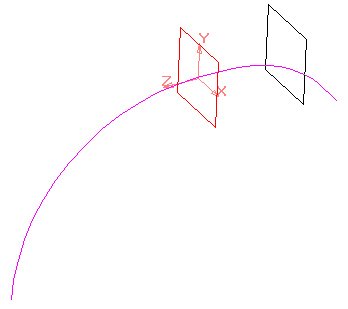

Рисунок 6 Рисунок 7
Завершить команду
 и выйти из нее
и выйти из нее
 .
.На экране должно быть что-то наподобие рисунка 8.
В дереве построения выбрать «Смещенная плоскость 1».
Создать на выбранной плоскости эскиз (командой меню «Операции – Эскиз» или нажатием на кнопку на панели инструментов).
Используя команды меню «Инструменты – Геометрия»: «Вспомогательные кривые» и «Дуги» или соответствующие кнопки на панели инструментов, построить по своим размерам геометрию, изображенную на рисунке 9 (без простановки размеров)
Строятся вспомогательные прямые, определяющие центр дуги, (
 ,
, ,
).
,
).Строится дуга радиусом R( ).
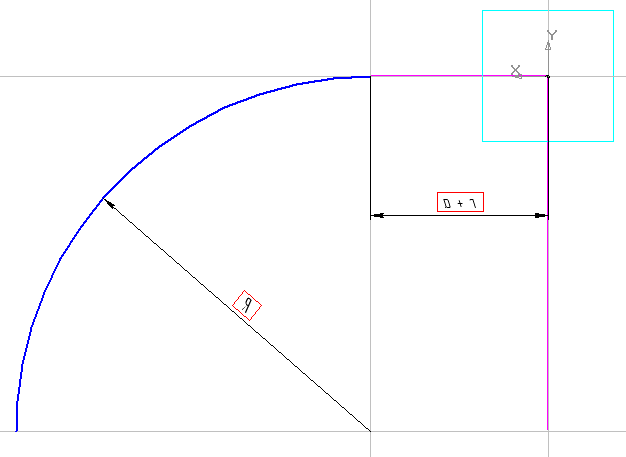
Рисунок 8
Выйти из эскиза (командой меню «Операции – Эскиз» или нажатием на кнопку на панели инструментов).
Должно получиться как на рисунке 10.

Рисунок 9
16.В дереве построения выбрать плоскость ZX.
17.Используя команды меню «Операции – Плоскость / Смещенная» или соответствующие кнопки на панели инструментов - , построить смещенную плоскость на расстоянии R так, чтобы свободные концы пространственной кривой лежали в этой плоскости.
11.1 Направление построения выбираются кнопками
11.2 Расстояния смещения вводится в окне .
Должно получиться как на рисунке 11.

Рисунок 10
Завершить команду и выйти из нее .
В дереве построения выбрать «Смещенная плоскость 2».
Создать на выбранной плоскости эскиз (командой меню «Операции – Эскиз» или нажатием на кнопку на панели инструментов).
Используя команды меню «Инструменты – Геометрия»: «Вспомогательные кривые» и «Окружности» или соответствующие кнопки на панели инструментов, построить по своим размерам геометрию, изображенную на рисунке 12 (без простановки размеров)
Строятся вспомогательные прямые, определяющие центр окружности, ( , , ).
Строится окружность диаметром d (
 ).
).
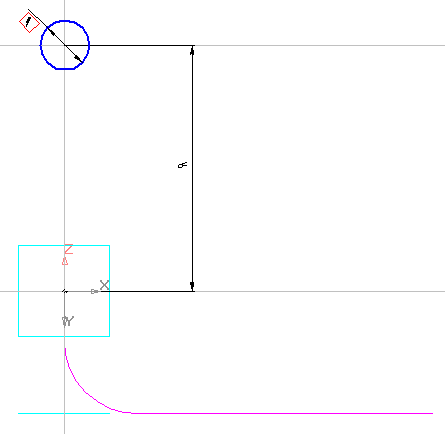
Рисунок 11
Выйти из эскиза (командой меню «Операции – Эскиз» или нажатием на кнопку на панели инструментов).
Должно получиться как на рисунке 13.
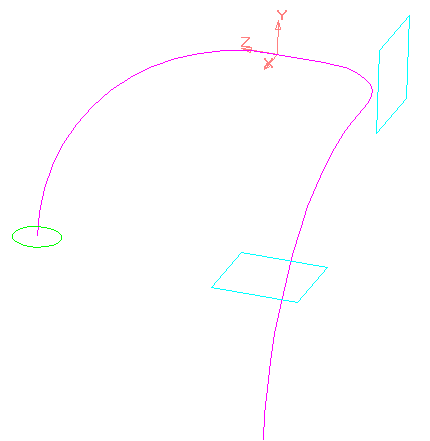
Рисунок 12
В дереве построения выбираем «Эскиз 4».
Используя команду меню «Операции – Операция / Кинематическая» или соответствующие кнопки на панели инструментов
 и
и
 .
.Последовательно выбрать все элементы составляющие пространственную кривую, начиная с ближайшей к окружности (ближней большой дуги) и не забыв указать прямолинейные участки.
После выбора последнего элемента (дальней большой дуги) завершить команду и выйти из нее . Должно получиться как на рисунке 14.
При нажатии кнопки
 должно получиться как на рисунке 15.
должно получиться как на рисунке 15.


Рисунок 13 Рисунок 14
В дереве построения выбираем «Кинематическая операция 1».
Используя команду меню «Операции – Зеркальный массив» или соответствующие кнопки на панели инструментов и
 .
.Выбрать в дереве построения «Смещенная плоскость 2».
Завершить команду и выйти из нее . Должно получиться как на рисунке 15.

Рисунок 15
Модель готова.
Сохранить модель под именем «Упругий элемент».
